For at gøre din lokale konto til en administrativ konto, skal administratoren foretage ændringen. Der er intet, du kan gøre for at foretage væsentlige ændringer uden administratorens hjælp.
Ved at få din konto ændret til en administrativ konto, vil du have fuld systemkontrol, udføre mere komplicerede opgaver, installere nye apps osv. Dette er en massiv ændring fra en standardkonto, der er en til mere restriktiv. For at få administrative rettigheder skal følgende gøres.
Sådan ændres en standardbrugerkonto til en administrativ konto
Den nemmeste måde at ændre kontotypen på er i Indstillinger. En hurtig vej ind i Indstillinger er ved at trykke på Windows- og I-taster. Når du er i Indstillinger, skal du gå til Konti > Familie og andre brugere > Under Andre brugere/din familie > Klik på Skift kontotype > Vælg administrator.
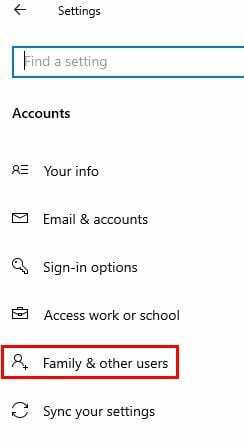
Klik på OK for at gemme dine ændringer, og du skal også genstarte din computer.
Brug af kontrolpanelet
Skriv Kontrolpanel i søgefeltet for at finde og åbne det. Når den er åben, skal du gå til Brugerkonti > Skift kontotype (små blå bogstaver under indstillingen Brugerkonti)
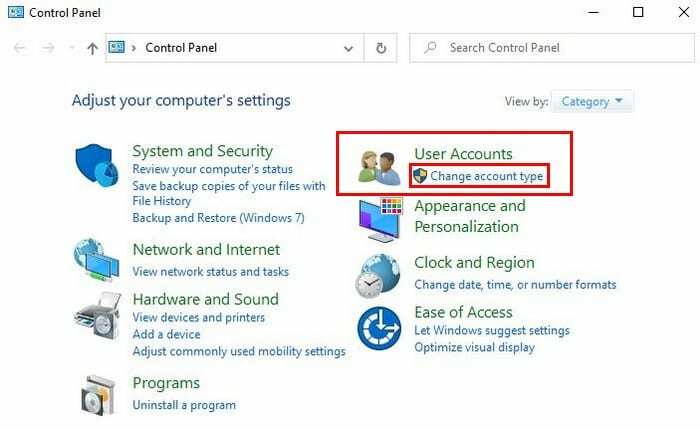
Vælg konto > Skift kontotype > Klik på Administrator > Klik på knappen Skift kontotype nederst.
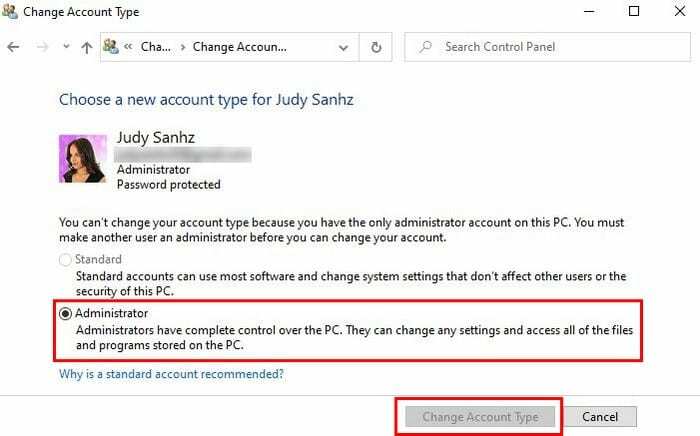
Brug af brugerkonti
Skriv i søgefeltet netplwiz og gå til Brugerkonti. Klik på den konto, du ønsker at foretage ændringerne på, og klik på Ejendomme. Gå til Gruppemedlemskab, og klik på administratorindstillingen.
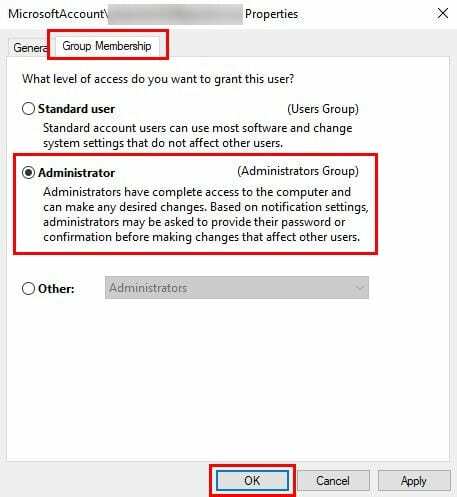
Der er flere muligheder i den tredje mulighed. Indstillingen Anden giver dig mulighed for at vælge grupper såsom fjernskrivebordsbrugere, superbrugere, sikkerhedskopieringsoperatører osv.
Når du har valgt din mulighed, skal du klikke på Anvend > OK > Anvend (igen) > OK. Du skal genstarte din computer for at begynde at bruge din nye administratorkonto.
Brug af kommandoprompten
Hvis du føler dig mere tryg ved at bruge kommandoprompten, kan du ændre kontotypen ved at skrive net lokal gruppe administratorer ¨Kontonavn¨/ slet. Hvor der står kontonavn, sørg for at kontrollere, at du har tilføjet navnet på den konto, du vil ændre. Glem ikke at trykke på Enter.
Den næste kommando, du skal indtaste, er net lokalgruppeadministratorer ¨Kontonavn¨ /add. For at kontrollere, at alt er udført korrekt, skal du skrive netbrugerkontonavnet i kommandoprompten. Hvis du nederst, hvor der står Lokale gruppemedlemskaber, ser både administratorer og brugere på listen, har du nu administrative rettigheder.

Brug af Windows PowerShell
For at åbne PowerShell skal du højreklikke på Windows Start-menuen og klikke på PowerShell (administrator) mulighed. For at ændre den lokale konto til en administrativ kontotype Add-LocalGroupMember -Gruppe ¨Administratorer¨ -Medlem ¨Kontonavn¨. Husk ikke at indtaste kontonavnet; du skal ændre dette for det kontonavn, du vil ændre.
Konklusion
Jo flere muligheder du har, når du gør noget, jo bedre. Afhængigt af, hvad du er mere komfortabel med at bruge, vil det afgøre, hvilken du går med. Hvordan vil du ændre kontotypen?